Οδηγός χρήσης Numbers για Mac
- Καλώς ορίσατε
-
- Εισαγωγή στο Numbers
- Εισαγωγή στις εικόνες, γραφήματα και άλλα αντικείμενα
- Δημιουργία υπολογιστικού φύλλου
- Άνοιγμα ή κλείσιμο υπολογιστικών φύλλων
- Εξατομίκευση προτύπων
- Χρήση φύλλων
- Αναίρεση ή επανάληψη αλλαγών
- Αποθήκευση του υπολογιστικού φύλλου σας
- Εύρεση υπολογιστικού φύλλου
- Διαγραφή υπολογιστικού φύλλου
- Εκτύπωση υπολογιστικού φύλλου
- Αλλαγή του φόντου φύλλου
- Touch Bar για το Numbers
- Χρήση VoiceOver για δημιουργία ενός υπολογιστικού φύλλου
-
- Επιλογή κειμένου και τοποθέτηση σημείου εισαγωγής
- Χρήση συντόμευσης πληκτρολογίου για εφαρμογή στιλ
- Μορφοποίηση λιστών
- Προσθήκη και επεξεργασία εξισώσεων
- Προσθήκη εφέ επισήμανσης σε κείμενο
- Σύνδεσμος προς ιστοσελίδα, email ή φύλλο στο Numbers στο Mac
- Προσθήκη κανόνων (γραμμών) για διαχωρισμό κειμένου
-
- Αποστολή υπολογιστικού φύλλου
- Εισαγωγή στη συνεργασία
- Πρόσκληση άλλων για συνεργασία
- Συνεργασία σε κοινόχρηστο υπολογιστικό φύλλο
- Αλλαγή των ρυθμίσεων ενός κοινόχρηστου υπολογιστικού φύλλου
- Διακοπή κοινής χρήσης ενός υπολογιστικού φύλλου
- Κοινόχρηστοι φάκελοι και συνεργασία
- Χρήση του Box για συνεργασία
-
- Χρήση του iCloud με το Numbers
- Εισαγωγή αρχείου Excel ή κειμένου
- Εξαγωγή σε μορφή Excel ή άλλη μορφή αρχείου
- Μείωση μεγέθους αρχείου υπολογιστικού φύλλου
- Αποθήκευση μεγάλου υπολογιστικού φύλλου ως αρχείου πακέτου
- Επαναφορά μιας προγενέστερης έκδοσης ενός υπολογιστικού φύλλου
- Μετακίνηση υπολογιστικού φύλλου
- Κλείδωμα υπολογιστικού φύλλου
- Προστασία υπολογιστικού φύλλου με συνθηματικό
- Δημιουργία και διαχείριση προσαρμοσμένων προτύπων
- Copyright

Χρήση συντόμευσης πληκτρολογίου για εφαρμογή στιλ στο Numbers στο Mac
Μπορείτε να εκχωρήσετε ένα πλήκτρο συντόμευσης (ένα από τα πλήκτρα F1—F8 στο πληκτρολόγιό σας) σε ένα στιλ παραγράφου, χαρακτήρων ή λίστας και μετά να χρησιμοποιείτε το πλήκτρο συντόμευσης για να εφαρμόζετε το στιλ σε επιλεγμένο κείμενο.
Σημείωση: Για να χρησιμοποιήσετε πλήκτρα συντόμευσης σε ένα Mac, πατήστε το πλήκτρο Fn με το πλήκτρο συντόμευσης.
Εκχώρηση συντόμευσης σε στιλ
Κάντε κλικ σε οποιοδήποτε κείμενο στο υπολογιστικό φύλλο και μετά κάντε κλικ στην καρτέλα «Κείμενο» στην πλαϊνή στήλη «Μορφή»
 .
.Κάντε κλικ στο κουμπί «Στιλ» κοντά στο πάνω μέρος της πλαϊνής στήλης.
Κάντε ένα από τα ακόλουθα:
Για στιλ παραγράφου: Κάντε κλικ στο όνομα του στιλ παραγράφου στην πάνω πλευρά της πλαϊνής στήλης, μετακινήστε τον δείκτη πάνω στο όνομα στιλ στο οποίο θέλετε να αντιστοιχίσετε μια συντόμευση και μετά κάντε κλικ στο βέλος που εμφανίζεται.
Για στιλ χαρακτήρων: Κάντε κλικ στο αναδυόμενο μενού «Στιλ χαρακτήρων», μετακινήστε τον δείκτη πάνω στο όνομα στιλ στο οποίο θέλετε να αντιστοιχίσετε μια συντόμευση και μετά κάντε κλικ στο βέλος που εμφανίζεται.

Για στιλ λίστας: Κάντε κλικ στο αναδυόμενο μενού «Κουκκίδες και λίστες», μετακινήστε τον δείκτη πάνω στο όνομα στιλ στο οποίο θέλετε να αντιστοιχίσετε μια συντόμευση και μετά κάντε κλικ στο βέλος που εμφανίζεται.
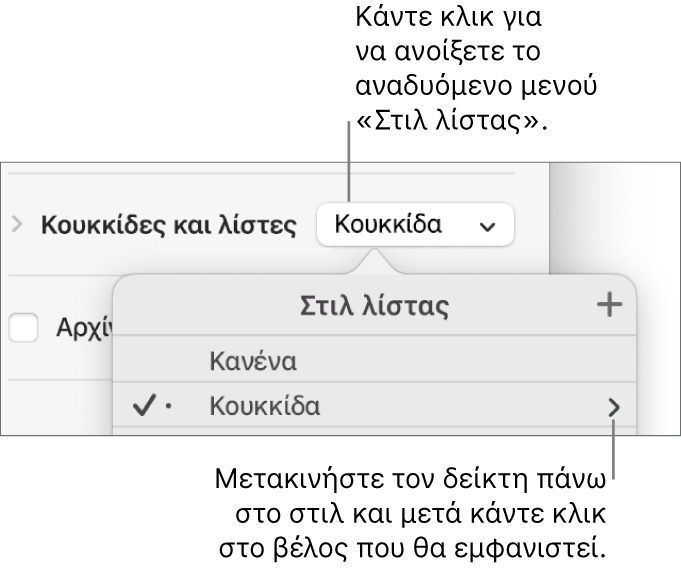
Επιλέξτε «Συντόμευση» και μετά επιλέξτε ένα πλήκτρο.
Το πλήκτρο συντόμευσης εμφανίζεται δίπλα στο όνομα στιλ στο μενού για εύκολη αναφορά.
Χρήση συντόμευσης πληκτρολογίου για εφαρμογή στιλ
Επιλέξτε το κείμενο που θέλετε να αλλάξετε και μετά πατήστε το πλήκτρο Function που έχετε αναθέσει στο στιλ.
Αν δεν βλέπετε τα πλήκτρα Function στην πάνω σειρά του πληκτρολογίου σας, πατήστε το πλήκτρο Fn στο πληκτρολόγιο σας και μετά πατήστε ένα πλήκτρο Function.
Για να αφαιρέσετε μια αντιστοίχιση πλήκτρου συντόμευσης, ακολουθήστε τα βήματα παραπάνω και μετά επιλέξτε «Καμία» στο μενού «Συντόμευση».